关机后,生成一个快照文件Snapshots。
快照文件是一个.tar.gz的压缩包,如果解压后就会发现是一个.disk的文件。
这个.disk文件很难打开。
官方的解释是这一个一个磁盘的raw文件,建议使用甲骨文的虚拟机转换成vdi格式,然后再用甲骨文的虚拟机Oracle VM VirtualBox搞个Linux系统。
不过我测试后发现,一直失败,所以我就百度了一下,自己想了个办法。有点长,慢慢看
建议用个配置好点的电脑操作。
首先,下载VMware虚拟机并正常安装:https://www.mfpud.com/missfeather/vmware/
下载一个CentOS系统:https://www.centos.org/
下载搬瓦工的快照文件,.tar.gz格式的,不要解压
用VM虚拟机创建Centos的系统,硬盘一定要设置大点,建议是你的.gz文件的6倍,比如我的快照备份文件16G多点,我直接设置了120G的虚拟机硬盘。
系统安装的时候,提前修改下安装源,改成阿里云的安装源就行。就是开机安装系统的时候可以手动设置的那个安装源。
并且系统安装的时候,直接手动打开网络开关,不然装好系统后再用命令行也是麻烦。
当然设置root密码这个应该不用说了。
安装教程:https://www.mfpud.com/topics/1350/
系统安装后,root权限登录,直接安装宝塔面板,并且登录,这个应该都会。
虚拟机系统搭建好宝塔面板后,用本地浏览器打开宝塔面板页面,点击文件,点根目录,找到root文件夹。
上传你的快照文件.tar.gz到root目录,如图。
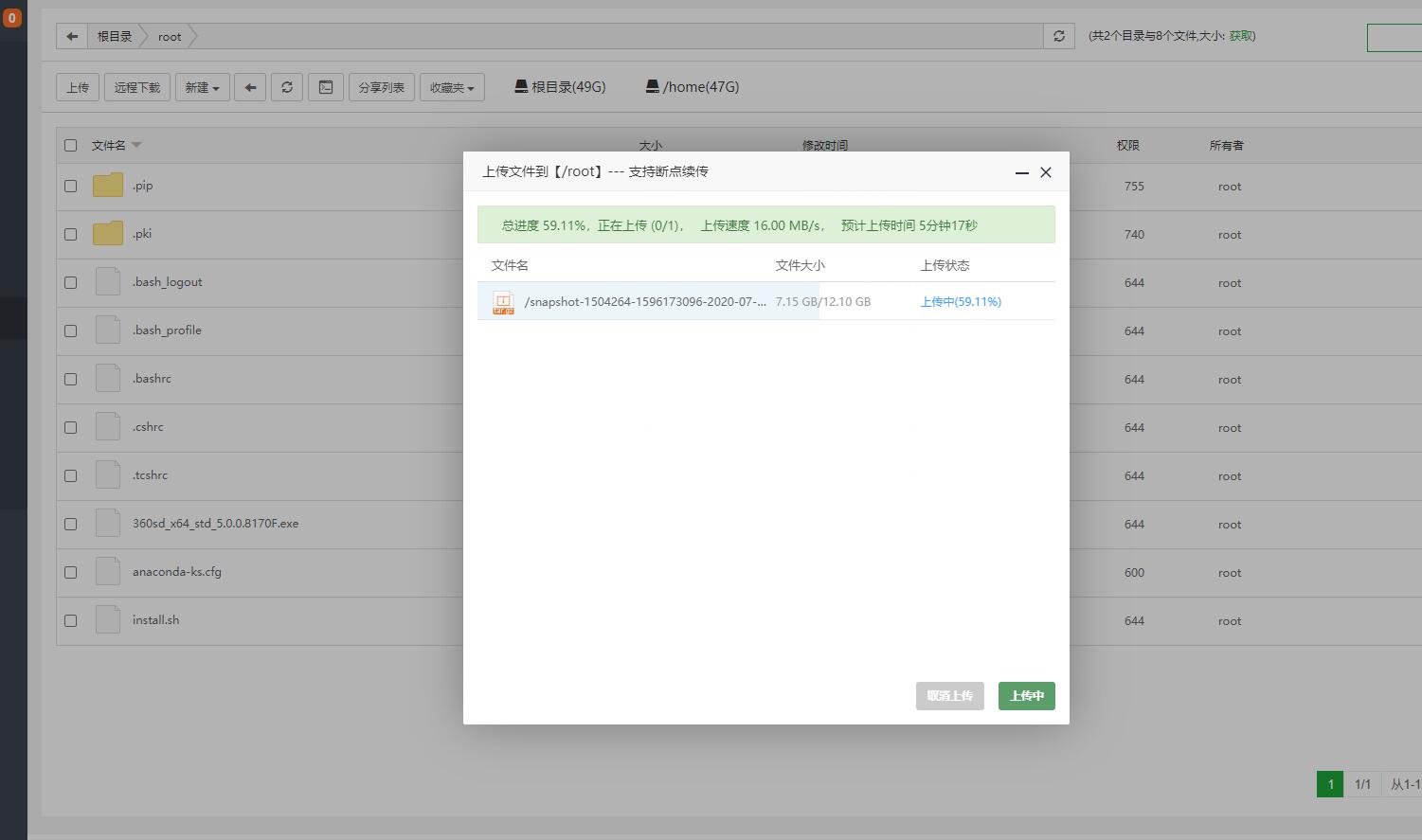
上传完成后,在虚拟机的命令行界面输入解压命令
tar -zxvf 你的快照文件名称.tar.gz
然后慢慢等待解压完成
解压完成后输入下面命令
losetup /dev/loop0 解压出来的文件名称.disk
losetup -f #查看哪个loop设备是空闲的
/dev/loop0 #loop0这个设备是空闲的
通常情况下都是 loop0 ,如图上半部分
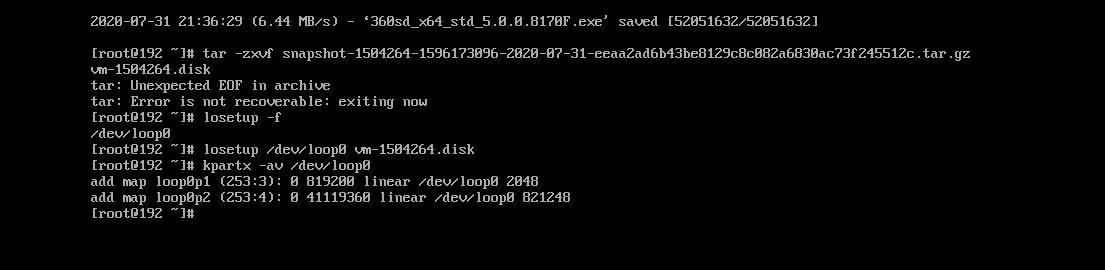
上图可以看到挂载后出来两个map的东西,不知道翻译成目录还是系列更合适。
loop0p1 小一点 loop0p2 大一点,我直接挂载的这个0p2这个,结果发现正好是系统文件,看下面的命令,如果你的挂载这个目录后发现不是,就挂载另一个。
这个命令是把loop0p2 挂载到了根目录的mnt文件夹
mount /dev/mapper/loop0p2 /mnt
输入上面命令后确定,打开宝塔面板,文件,根目录,mnt文件夹,看看是不是成功了。
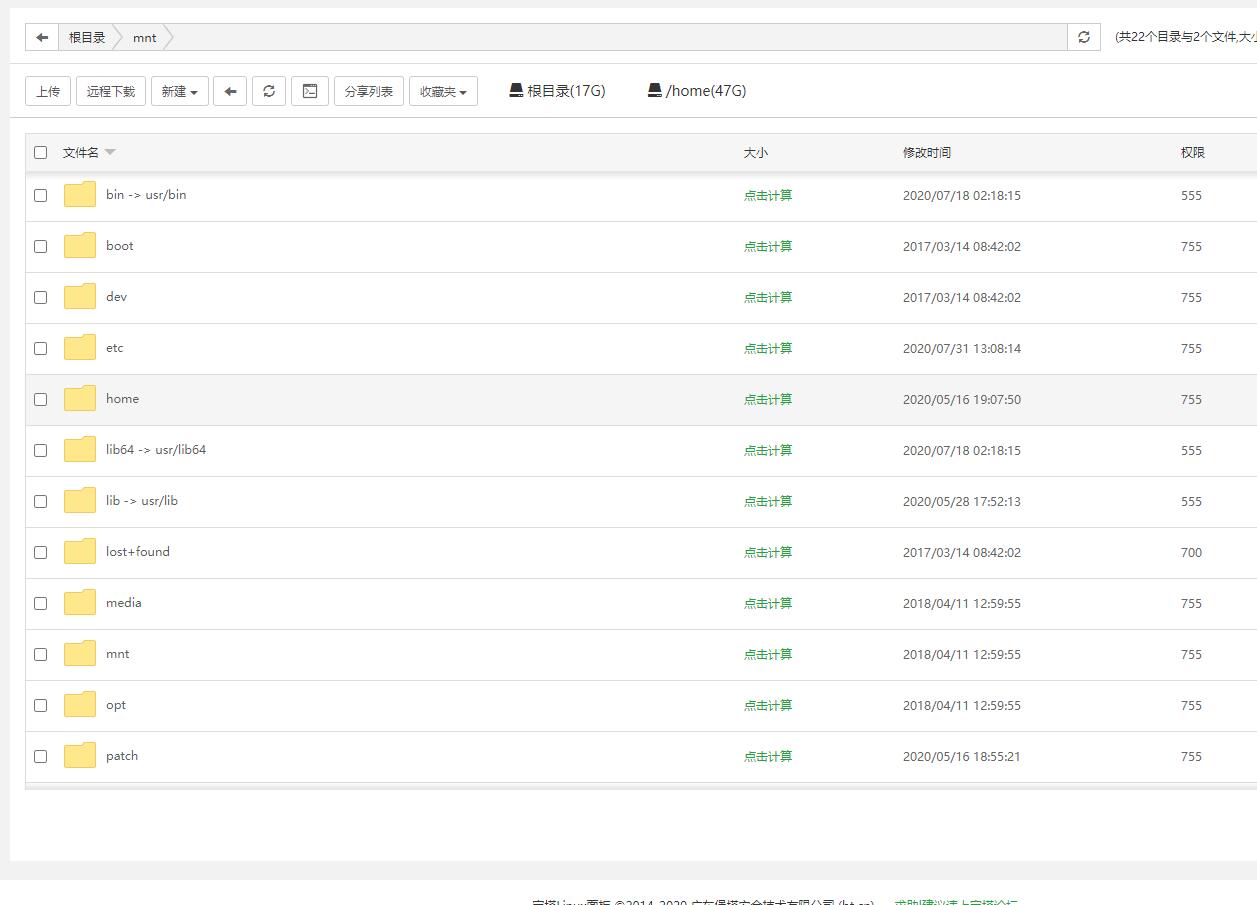
接下来就是把mnt目录里面的www的东西慢慢弄出来了,不管你是压缩后下载,还是弄个FTP用软件拖出来,一个意思。
完结。